Ich habe jetzt vor einiger Zeit zwei Ubuntu und einen Archlinux PC auf eine 2-Faktor-Vollverschlüsselung umgestellt. Mit dem Ergebnis bin ich bisher sehr zufrieden. Darum dokumentiere ich hier die nötigen Schritte. Getestet wurde diese Anleitung für Ubuntu 19.10 und 20.04
Begriffe
Die folgenden Begriffe sollten so ungefähr bekannt sein.
- LUKS: Ein System zur Verschlüsselung von Festplatten unter Linux.
- LUKS-Header: Die wichtigste Datei einer verschlüsselten Festplatte. Hier werden die gültigen Passwörter zur Entschlüsselung in Keyslots abgelegt. Bis zu 8 können gleichzeitig aktiviert sein. Achtung Wird der LUKS-Header beschädigt und besitzt man kein Backup, sind die Daten unwiederbringlich verloren.
- initramfs: So etwas wie ein kleines Filesystem, dass während des bootens gestartet wird. Hier muss ein bisschen was angepasst werden.
Vorraussetzungen
Als zweiten Faktor verwende ich yubikeys nicht ganz billig, aber sie tun was sie sollen. Da ich den challenge-response Modus für die Verschlüsselung verwende, muss es einer der teureren Yubikeys (schwarz) sein. Die günstigeren Security Keys (blau) unterstützen den challenge-response modus nicht und können nicht verwendet werden. Allerdings könnte es in Zukunft möglich sein LUKS mit FIDO2 zu verwenden. Dann wären auch die blauen keys okay, aber bisher ist das noch sehr frühes Entwicklungsstadium und Fedora only. Es empfiehlt sich sogar 2 bis 3 dieser Keys zu kaufen, da man so auch einen verlieren kann ohne gleich komplett angeschmiert zu sein.
Das Konzept
Die Idee ist, dass die Festplatte mit einem Passwort verschlüsselt wird, das in Wahrheit aus zwei Teilen besteht. Der challenge und der response. Die challenge ist der erste Faktor. Sie ist quasi der Teil des Passworts, den ich kenne, oder anders gesagt, das Passwort im klassischen Sinne. Der zweite Teil ist die response. Die response wird vom Key als Antwort auf die challenge erstellt. Das besondere an Yubikeys und anderen Cryptokeys ist, dass es nicht möglich ist, das der response zu Grunde liegende Geheimnis aus dem Key zu extrahieren. Selbst wenn man den Key besitzt, kommt man nicht mehr an das Geheimnis heran. Darum handelt es sich hier fast tatsächlich um einen zweiten Faktor, denn man muss den Key tatsächlich besitzen.
Ich sage allerdings fast, da bei der Einrichtung des Yubikeys, das Geheimnis doch angezeigt wird. Dies ist meines Wissens nach aber der einzige Moment in dem das Möglich ist. Dadurch kann man das Geheimnis natürlich auch abspeichern und aus dem Besitz, wird doch wieder Wissen. Um mehr als einen Yubikey mit der selben response zu erstellen, ist das leider auch zwingend notwendig, da nur so ein zweiter Key mit der selben response erstellt werden kann. Es ist also jedem selbst überlassen hier eine Entscheidung zu treffen.
Die response wird als Key in einem Keyslot des LUKS-Headers abgelegt. Somit braucht es zwei Faktoren um die Festplatte zu entschlüsseln. Siehe [5] für mehr Details.
Schritt 1: Das Ubuntu System verschlüsseln.
Das ist zum Glück inzwischen verboten einfach. Hier kann man den grafischen Ubuntu-Installer verwenden um die Vollverschlüsselung zu aktivieren. ACHTUNG alle Daten werden hierdurch gelöscht. Bitte also vorher BACKUP machen. Während der Installation vergibt man erst mal ein einfaches Passwort. Das ändern wir dann später.
Schritt 2: Den Yubikey vorbereiten.
Der Yubikey kommt standardmäßig mit deaktiviertem challenge-response-modus. Um diesen zu aktivieren braucht man den Yubikey Manager. Für Ubuntu gibt es eine PPA:
sudo add-apt-repository ppa:yubico/stable && sudo apt-get update
sudo apt-get install yubikey-manager-qt
Unter Applications -> OTP z.b. den zweiten Slot des Yubikey, in den challenge-response-modus versetzen. Am Ende sollte es in Yubikey Manager etwa so aus sehen
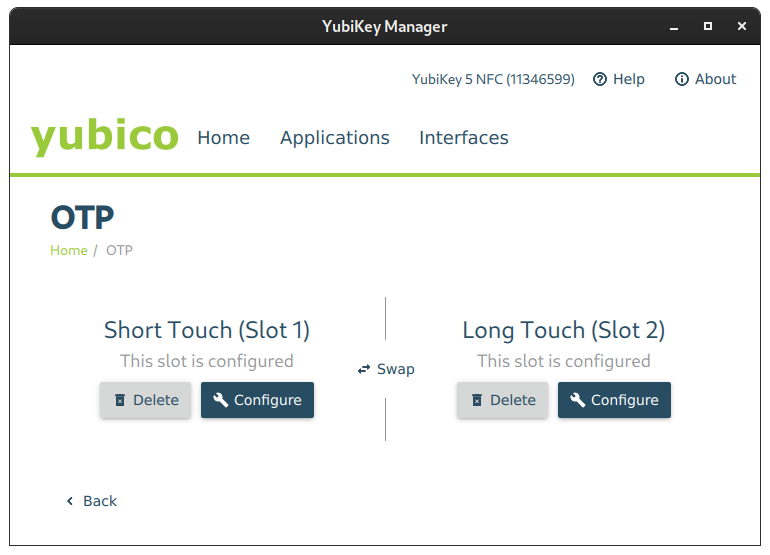
Schritt 3: Challenge-Response des Yubikey im LUKS-Header ablegen.
Hier zu yubikey-luks installieren:
sudo apt install yubikey-luks
Und den Schlüssel registrieren:
sudo yubikey-luks-enroll
Als nächstes muss das initramfs Modul für den yubikey aktiviert werden. Dazu
muss man keyscript=/usr/share/yubikey-luks/ykluks-keyscript ans Ende der
/etc/crypttab Datei anhängen. Also:
sudo nano /etc/crypttab
cryptroot /dev/sda none luks,keyscript=/usr/share/yubikey-luks/ykluks-keyscript
Hier muss /dev/sda durch die eigene Festplatte ersetzt werden falls nötig.
lsblk hilft hier weiter. Nach einer Änderung and der /etc/crypttab muss das
initramfs neu gebaut werden, darum:
sudo update-initramfs -u
Damit der Suspend/Ruhe Modus geht:
sudo systemctl enable yubikey-luks-suspend.service
Jetzt kann neu gestartet werden. Wenn alles gut gegangen ist, wird man beim Booten aufgefordert den Yubikey einzustecken und das Passwort ein zu geben. Wenn nicht, nicht schlimm, man hat ja noch das Passwort von der Installation. Vielleicht hilft ein Blick auf https://github.com/cornelinux/yubikey-luks
Bonus Schritt 4: Das alte einfache Passwort löschen.
Während der Installation benutze ich ein einfaches Passwort um die Festplatte zu verschlüsseln, da man es doch ein paar mal eingeben muss. Dieses Passwort sollte man entweder deaktivieren, oder durch ein möglichst langes anderes Passwort ersetzen. Ich empfehle letzteres. Man schwächt zwar seine 2-Faktor Verschlüsselung etwas, aber wenn dieses Passwort sehr lang ist und sicher im Passwortmanager verwahrt wird, ist es nicht weiter Tragisch. Darum fügt man erst ein drittes neues Passwort hinzu:
sudo cryptsetup luksAddKey /dev/<device>
Enter any passphrase:
Enter new passphrase for key slot:
Verify passphrase:
Wobei <device> hier ein Platzhalter für die eigene Festplatte ist. Also z.b.
sda. Das schwache Passwort aus der Installation kann man jetzt aus dem
LUKS-Header löschen mit:
sudo cryptsetup luksRemoveKey /dev/<device>
Enter LUKS passphrase to be deleted:
und gibt das zu löschende Passwort an. Für mehr Optionen lohnt hier ein Blick.
Bonus Schritt 5: Ein Backup des LUKS-Header erstellen.
Der LUKS-Header ist ein single point of failure. Darum sollte man unbedingt ein Backup vom LUKS-Header erstellen. Allerdings erst nachdem die finale Version der Keys dort abgelegt worden ist. Ansonsten kann jemand, der über den alten LUKS-Header verfügt, diesen benutzen um die Festplatte mit dem schwachen Passwort aus der Installation zu entschlüsseln.
sudo cryptsetup luksHeaderBackup /dev/<device> --header-backup-file /mnt/<backup>/<file>.img
reicht dafür. Siehe hier für nähere Informationen. Wo und wie man das Backup am besten speichert ist ein Problem für sich. Ich habe es so gemacht, dass ich 3 verschlüsselte Rechner habe und auf jedem ist ein Backup sämtlicher LUKS-Header aller drei Systeme.
Bonus Schritt 6: Automatisches Login aktivieren.
Nervig ist, dass man jetzt beim booten nach zwei Passwörtern gefragt wird. Das für die Verschlüsselung der Festplatten und dass für den User Login. Da ich eh nur einen User habe, und meine Festplatte ja verschlüsselt ist, habe ich den User Login deaktiviert. Das geht bei Ubuntu über die GUI unter Settings > Details > Users und dann die Checkbox Automatic Login. Im Deutschen heißen sie Sachen Wahrscheinlich Systemeinstellungen > Details > Benutzer > Automatischer Login oder so ähnlich.
Allerdings reicht das noch nicht ganz, denn jetzt wird man trotzdem noch nach dem Passwort für die Keychain gefragt. Standard mäßig ist das gleich dem User Passwort. IMO kann man auch auf dieses Passwort verzichten. Dazu muss ein leeres Passwort eingegeben werden:
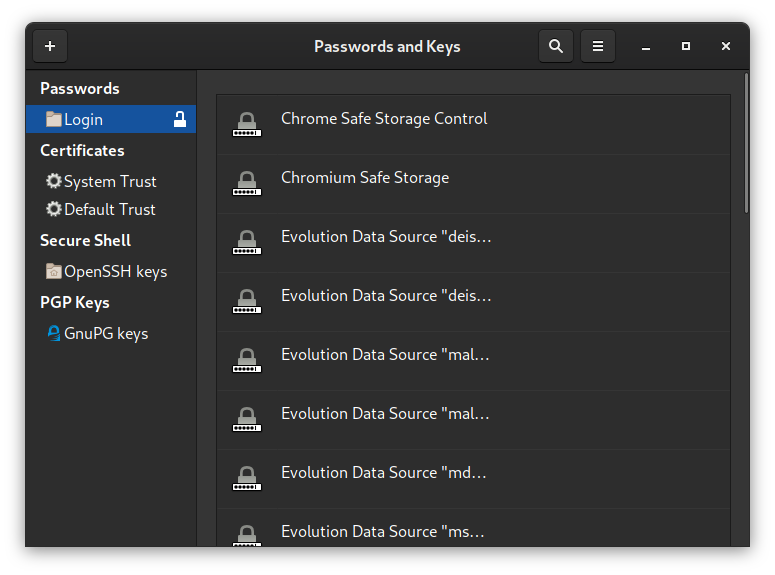 Starte oder installiere falls nötig das
Programm
Starte oder installiere falls nötig das
Programm seahorse. Bei Ubuntu taucht es auch als Passwords and Keys auf. Am
linken Rand mit rechter Maustaste auf Login das Passwort ändern. Dazu erst das
alte User-Passwort eingeben und dann für das Neue leer lassen.
Viel Freude mit dem Setup!
Deisi
